Kindleでハイライトした部分を一括でエバーノートに保存する方法をお伝えします。
これが出来るのでkindleは便利です。
Kindleで読んだ内容をすっかり忘れてしまった事ってありませんか?
私はよく忘れてしまい自己嫌悪に陥ることがあります。
「時間を無駄にしてしまった・・・」
と。
あまりに忘れすぎて
精神衛生上よろしくないので
ハイライト機能を効率的に使うことにしました。
▼unlimited読み放題が終了した本でもハイライトを保存する方法。
目次
ハイライトを引く
ハイライトを引くだけで
記憶に引っかかりができます。
同じ部分を2回読む+意識に上げる事が出来る
ハイライトを引くコツ
Kindleスマホアプリの場合
色付きでハイライトできます。
自分なりにルールを決める
【ライン】
黄色→重要だと感じた部分
青色→データ
赤色→引用
オレンジ→分からない単語 テクニカルタームの収集でもいいかもしれない。
データは正確な数値が分かれば信用になります。
引用や出典があると信頼度を高める事ができます。
データと引用を使いこなせるだけで
読書の質が上がります。
今回の方法では色は反映されないので
メモを利用して
【データ】【引用】【出典】【TT】などマークした方がわかりやすい。
人気のあるハイライトを無効にする
ポピュラーハイライトは初見の時は消しておいた方が良いと個人的に考えています。
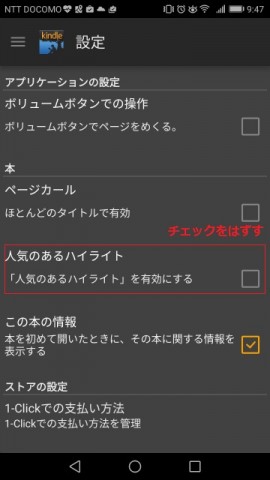
2回目に読む際に表示すると新しい気付きがあります。
ハイライトした部分をブラウザで一気にチェック
要です。
このサイトがあることで随分はかどります。
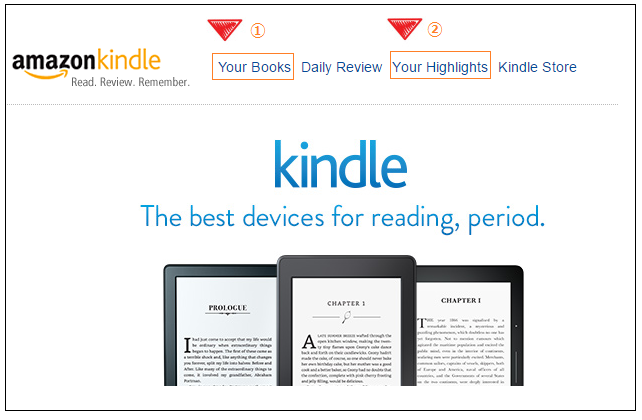
①今までに読んだ本が一覧で出てきます。
②ハイライトした部分がリアルタイムで反映されます。
これだけでも十分に役に立ちます
【追記】
kindleメモとハイライト という便利なページに進化しました。
ブックマークレットでevernote用に整形する
このブックマークレットではハイライトの色は反映されません。
ですので引用やデータなどをハイライトした時にメモするとあとあと
検索などが便利です。
ブックマークレットを入手する
http://hilotter.github.io/kindle_highlight_js/
こちらのサイトから入手します。
ブックマークツールバーに保存する

リンクをブックマークツールバーへドロップします。
【Your Books】を選択し本を選びます。
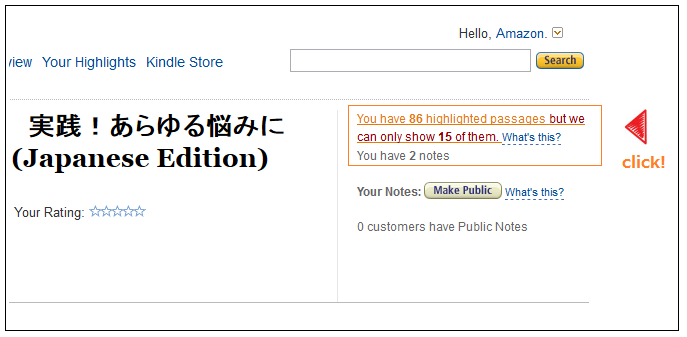
右上のリンクをクリックします。
その本のハイライト部分が一括で表示されます。
ブックマークレットをクリックする
クリックすると余計な文章が省かれて
読みやすい形に整形されます。
エバーノートクリッパーで保存する
整形されたらそのままウェブクリッパーをクリックします。
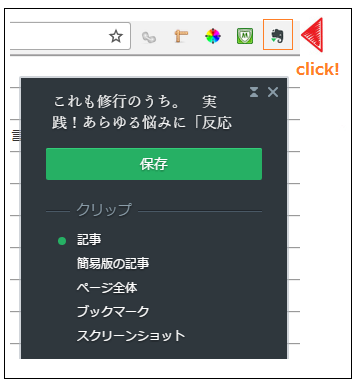
Evernoteアプリダウンロードはこちら
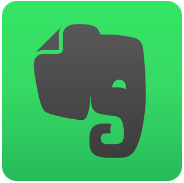
・Web クリッパーはこちらから
https://evernote.com/intl/jp/webclipper/?downloaded
さらに記憶を定着するためのアイデア
皆さんご存知のことばかりだと思いますが
一応列挙させてください。
・読書ノートを書く
・読書ノートはリマインドする
・寝る前の想起練習
・マインドマップを作成する
・友達や家族に内容を伝える
呆れられたりあくびされたりしながら彼女や奥さんに話しましょう。
ビジネス書の事を語り合える向上心のある仲間って大事です。
・TwitterやSNSに要約してアウトプットする。
オススメマインドマップソフト
PC→xmind/
android→Mindjet for Android
iOS→iThoughts (mindmap) – toketaWare
■まとめ
ハイライトした部分を一括でevernoteに保存できるなんて
レバレッジメモを手書きで書いていた事を考えると
随分便利になりました。
一度Evernoteに保存してしまえば、引用したいデータや出典などを覚えていなくても検索して引張りだせます。
たしか、あの本に書いてたかな・・・
といったうろ覚えでも大丈夫です。
Unlimited読み放題などで読んだ本も
ライブラリから削除する前にさくっとハイライトした部分をEvernoteに保存してしまえば
どんどん読みすすめることができます。
(※現在はライブラリから削除した本でもハイライトを保存できます。)
論文の出典が多い学術系の本や
引用に使える古典などは特に電子書籍が便利です。

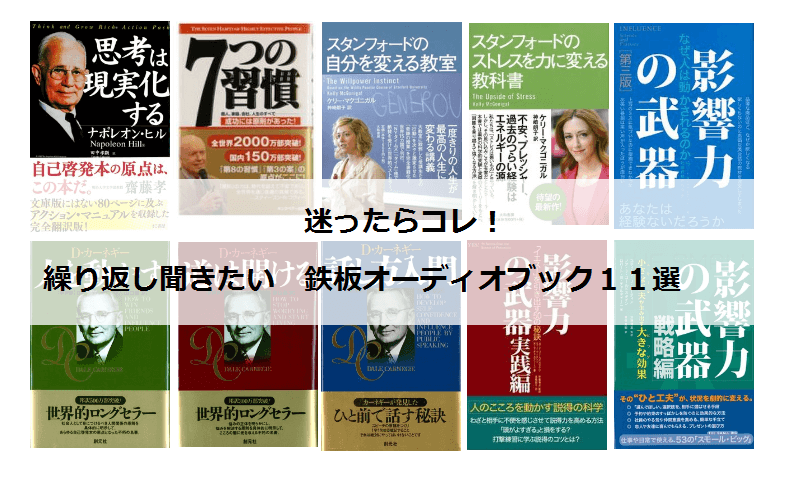

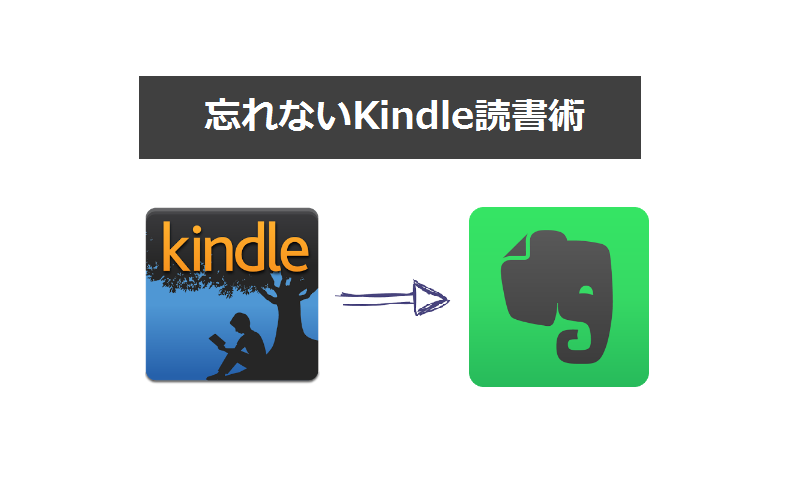




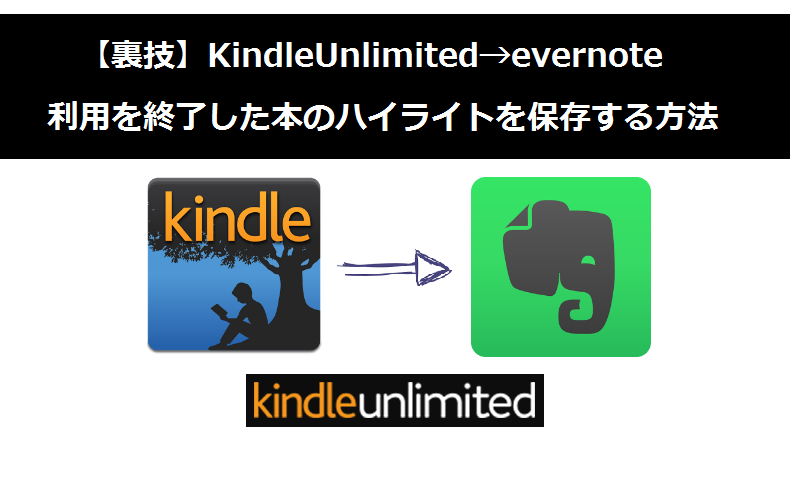
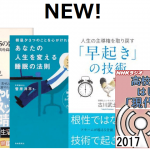

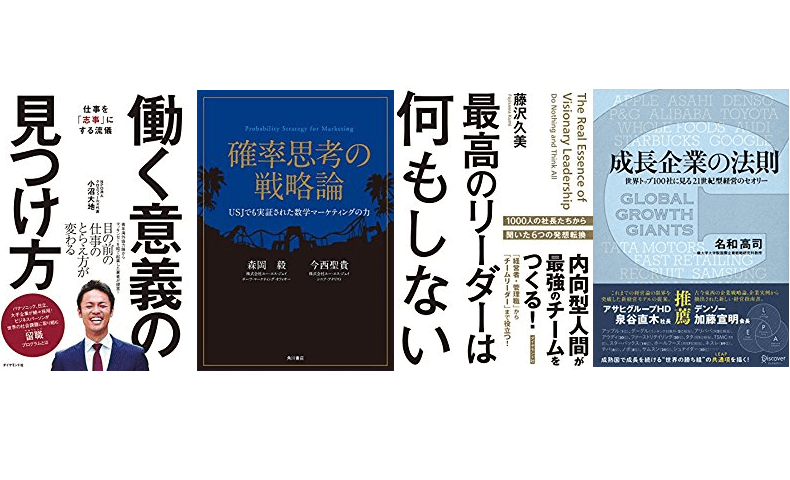
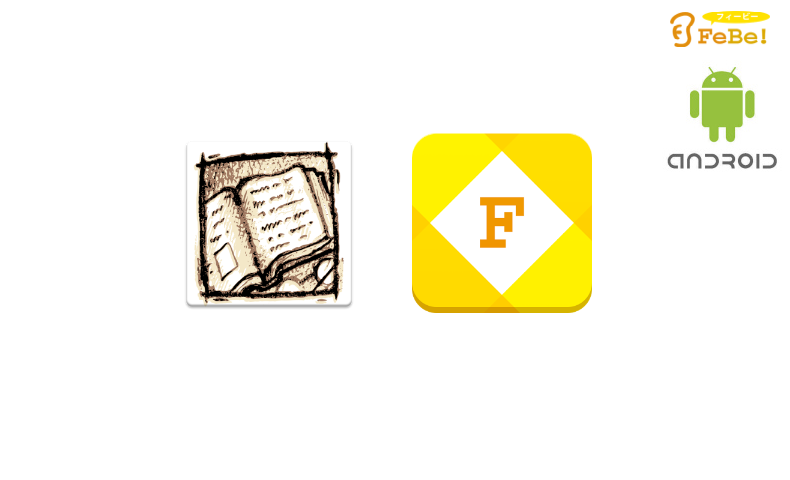
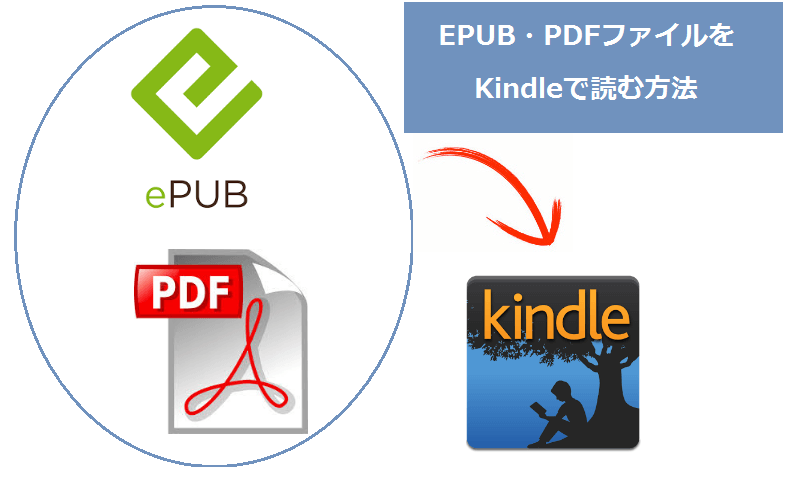
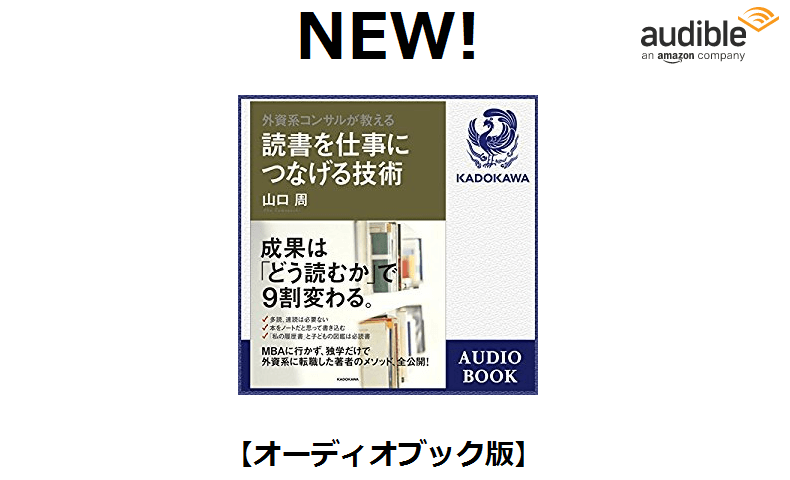
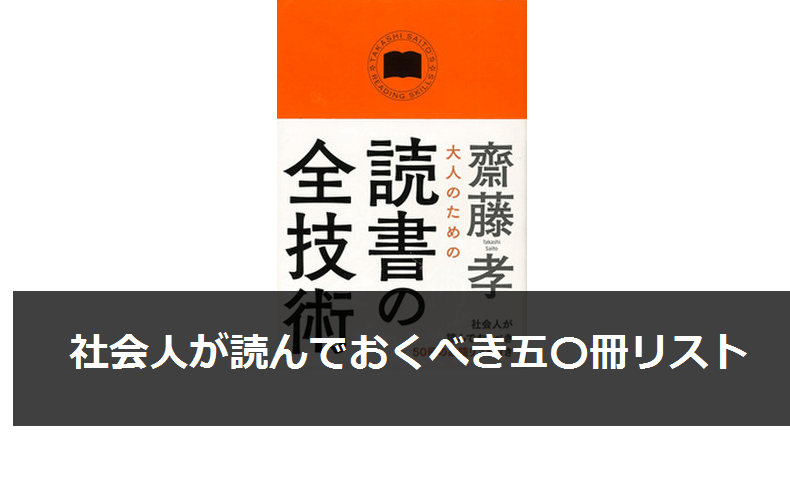
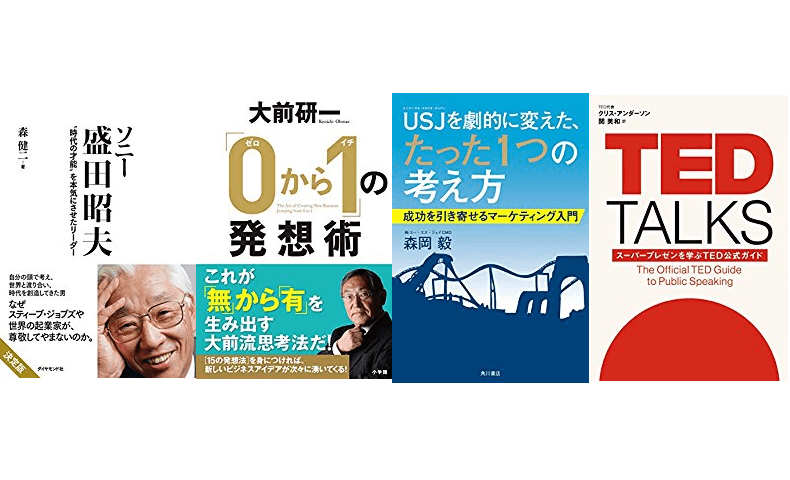
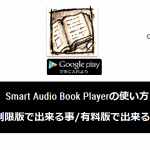


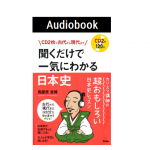
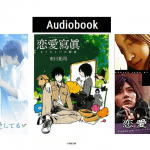
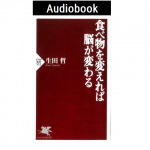
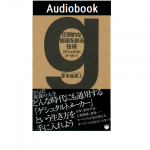
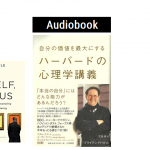



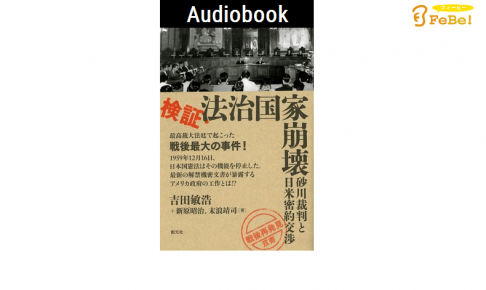
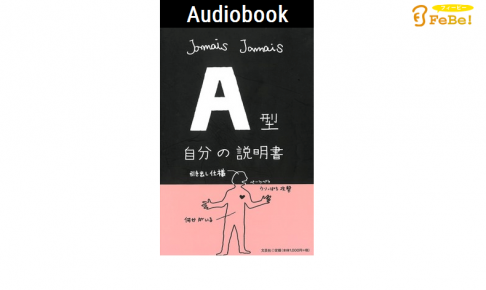
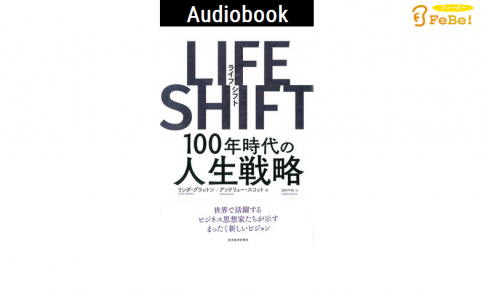
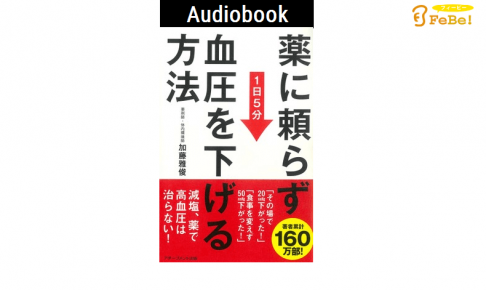
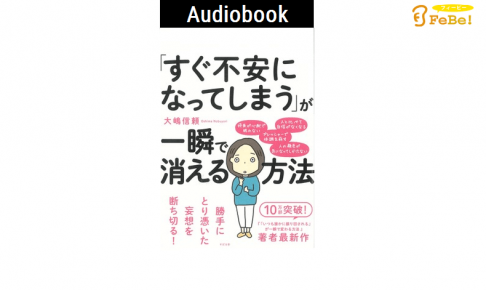
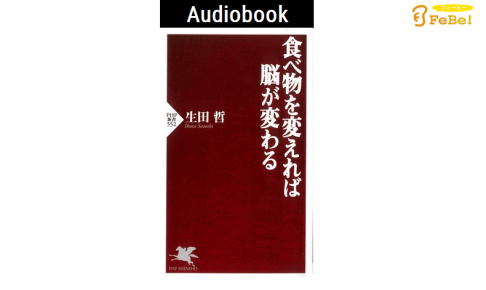
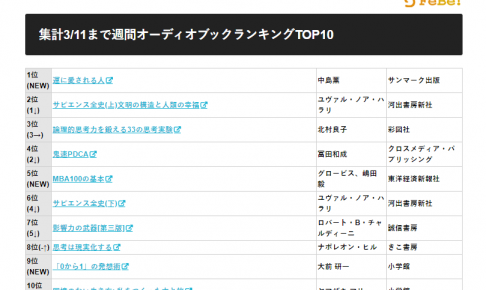
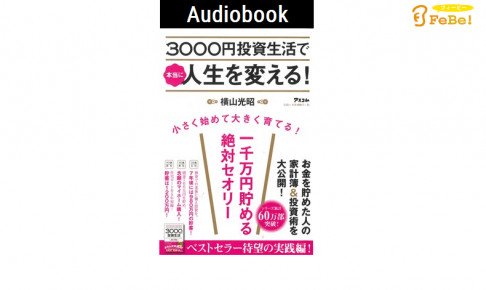
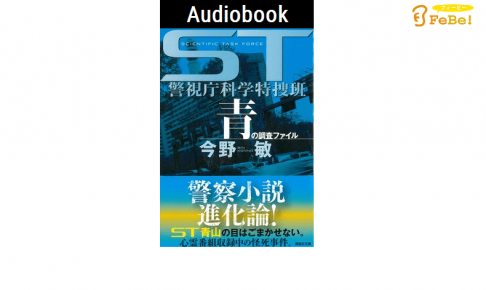
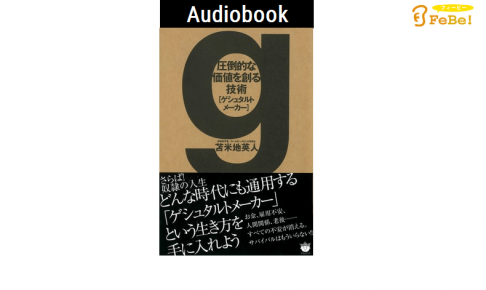

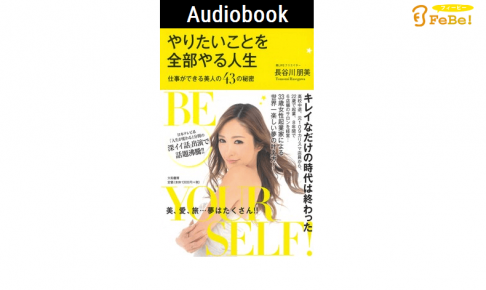


コメントを残す